[F.A.Q.] Активация «по воздуху» и настройка iPhone/iPad с прошивкой iOS 5
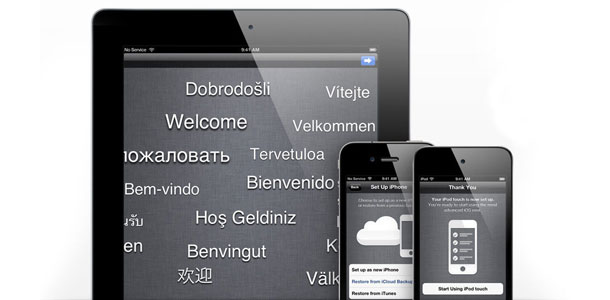
Ещё в июне текущего года, во время презентации iOS 5 на конференции WWDC 2011, компания Apple сообщила, что для активации устройств с этой прошивкой больше не потребуется iTunes, достаточно лишь будет наличие сети Wi-Fi или 3G.
В новой iOS 5 действительно появилась возможность активации устройства «по воздуху». Это означает, что теперь после обновления прошивки на вашем устройстве, которая, к слову, также может производиться «по воздуху», вам не надо будет подключать его в компьютеру, чтобы сделать активацию.
Большинство из вас уже опробовали этот метод активации, но другие, в основном новые пользователи, не так давно купившие iOS устройство, пока только слышали о нём. Но, как говорится, лучше один раз увидеть, чем сто раз услышать.
Как происходит процесс активации устройства «по воздуху»
1. Обновив своё устройство на прошивку iOS 5, вы увидите такой экран.
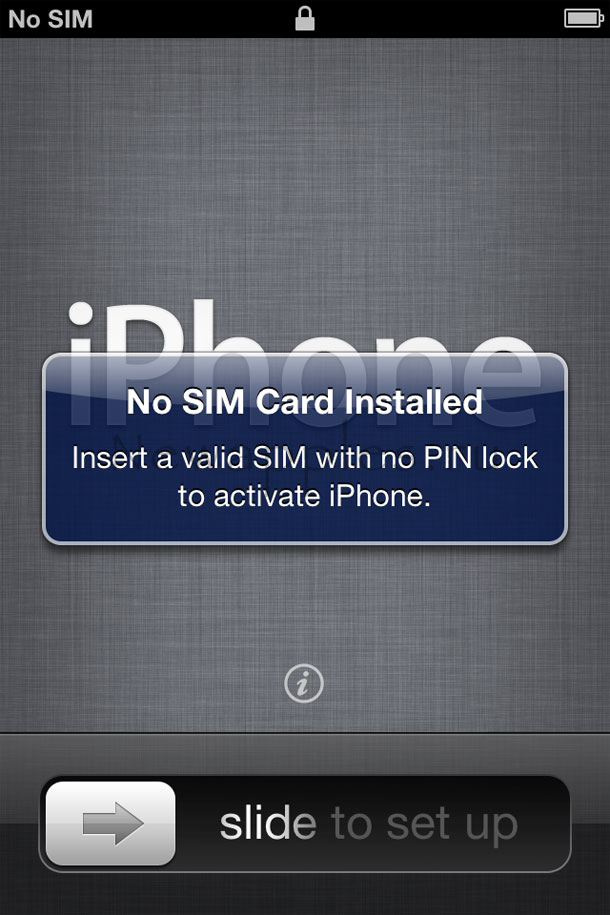
2. Устанавливаем сим-карту и сдвигаем ползунок «Slide To Set Up».
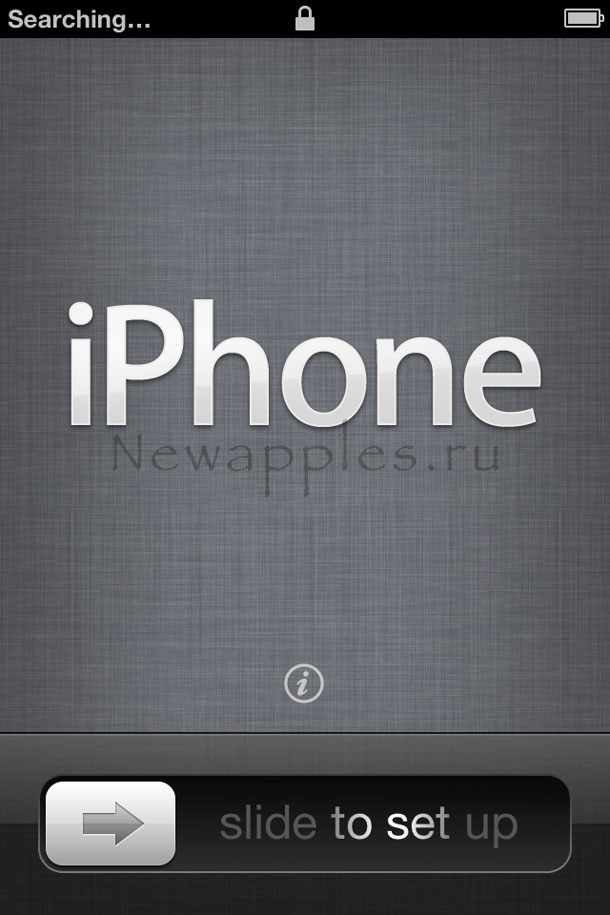
3. В следующем окне нам предложат выбрать язык.
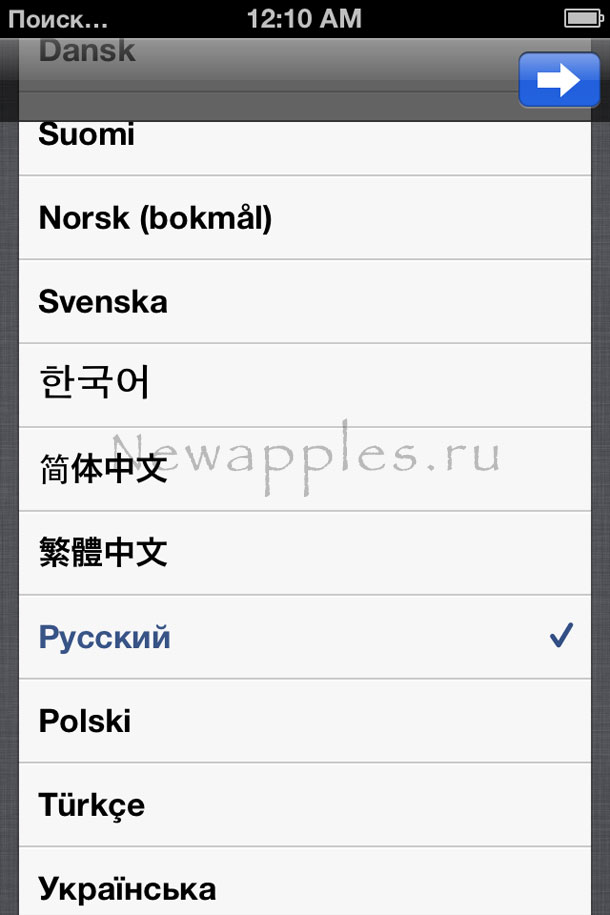
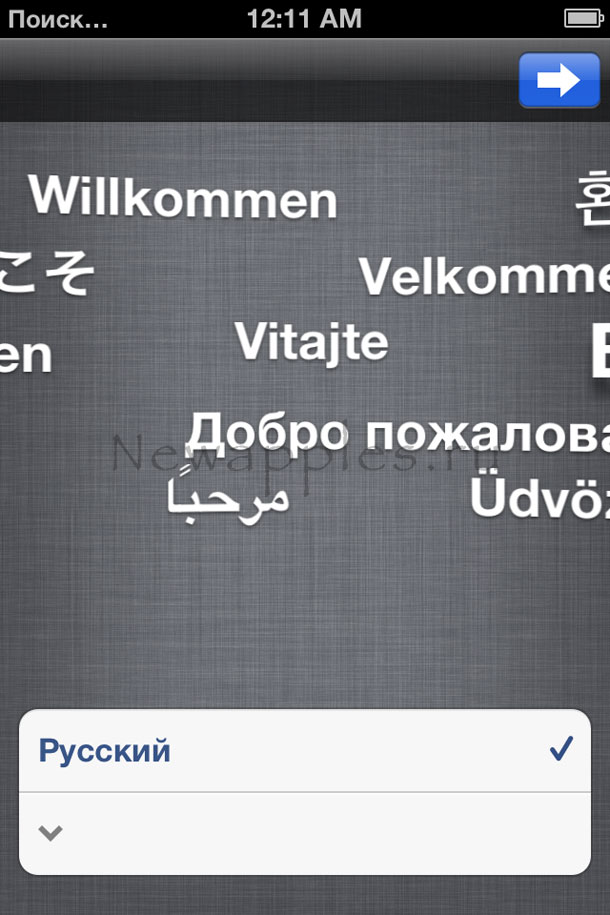
4. Далее выбираем регион.
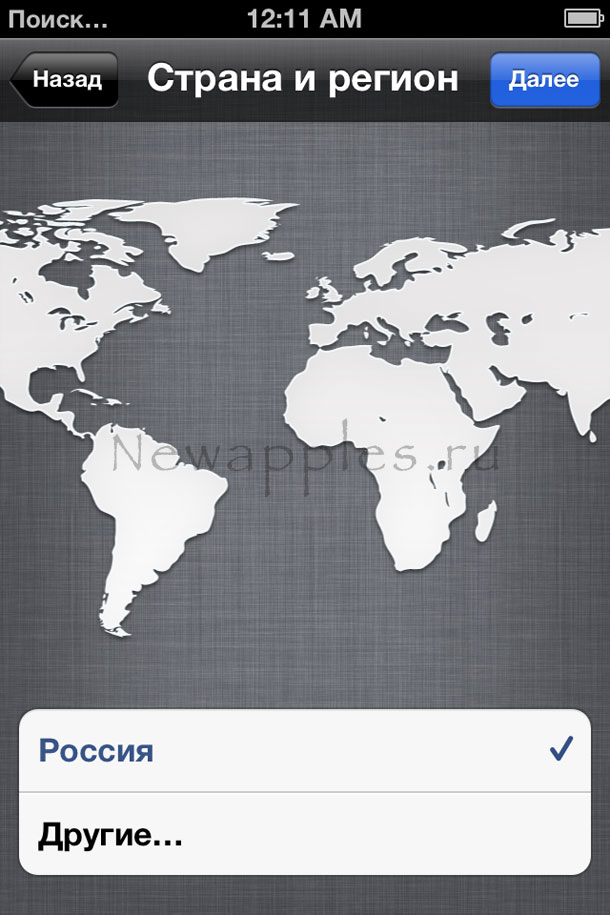
5. Теперь вам предложат включить или отключить службу геолокации, с помощью которой будет определено ваше местоположение.

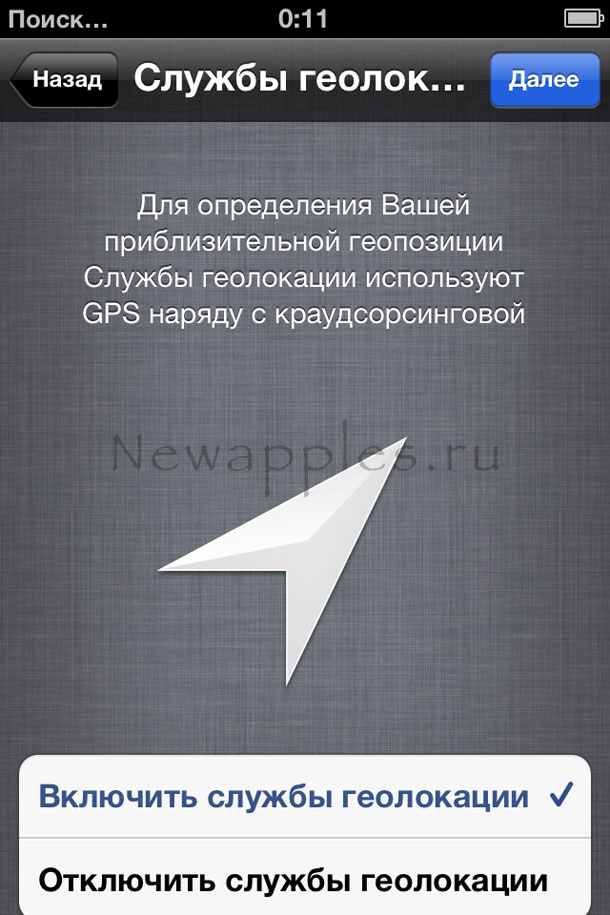
6. На последнем этапе активации устройства, вам будет предложено подключиться к сети Wi-Fi.
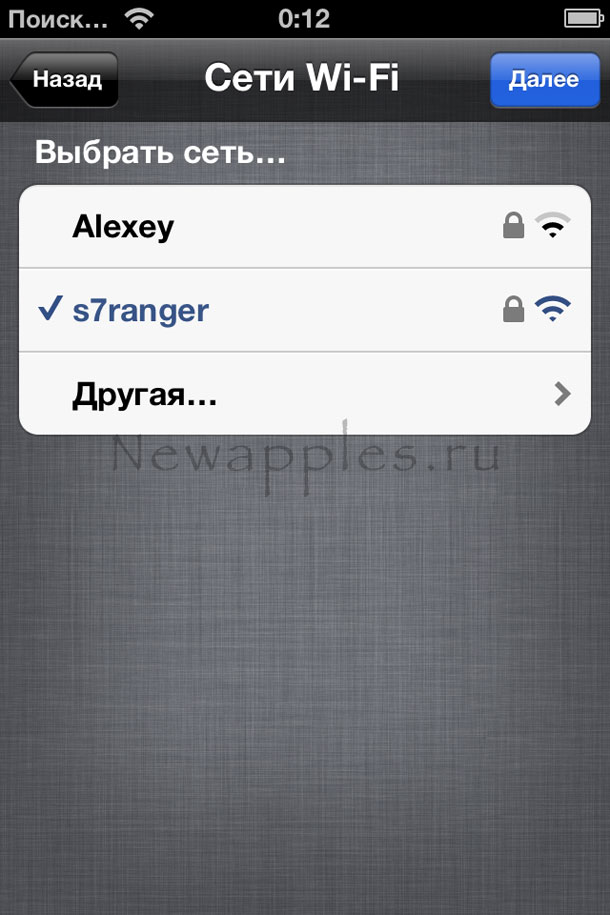
7. После этого начнётся сам процесс активации.

Процесс активации завершён, приступаем к настройке своего устройства.
8. На первом этапе настройки нам будет предложено три варианта: «Настроить как новое», «Восстановить из копии iCloud» или «Восстановить из iTunes». Мы рекомендуем всегда выбирать первый вариант, чтобы избежать переноса каких-либо ошибок из предыдущих прошивок.
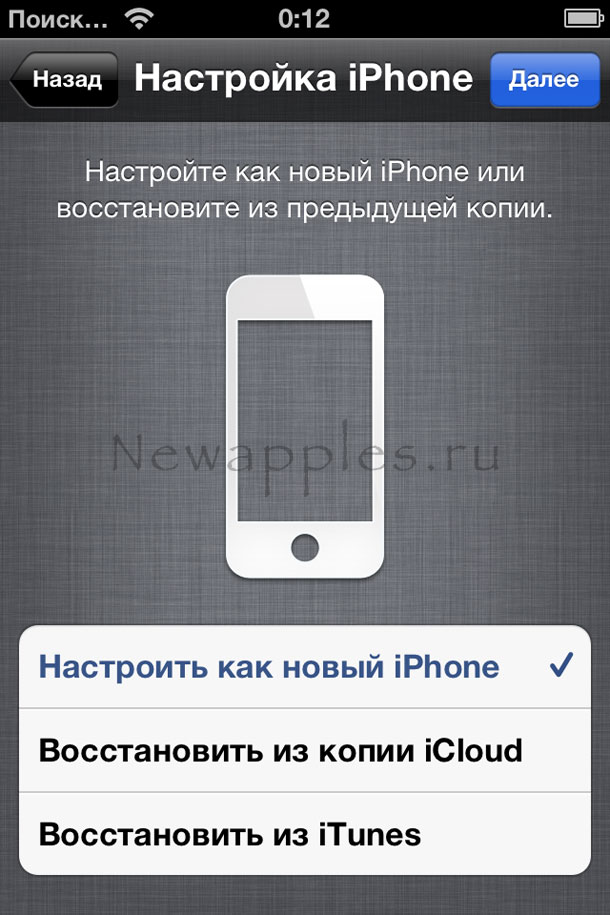
9. Далее, для автоматической настройки на вашем устройстве iCloud, iTunes и App Store, введите данные своей учётной записи.
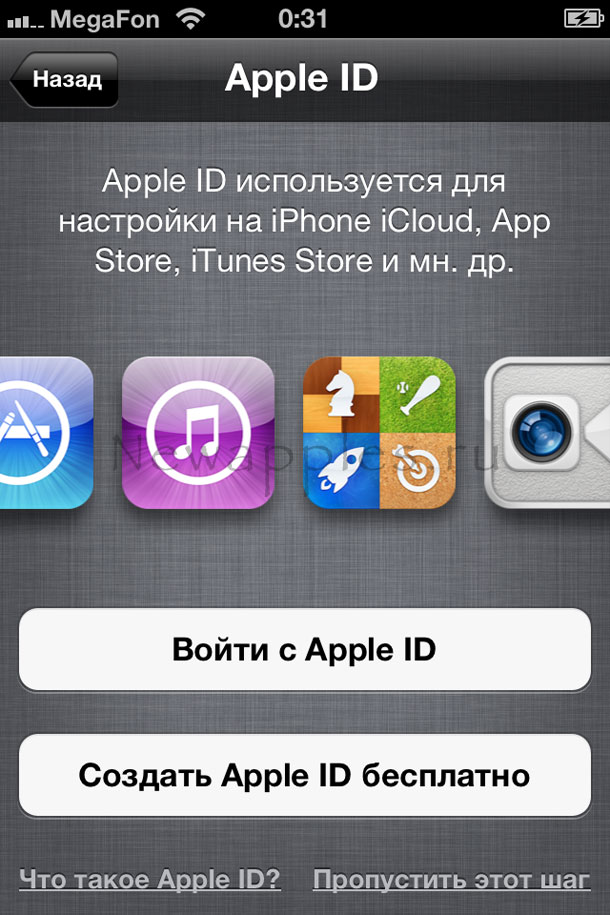
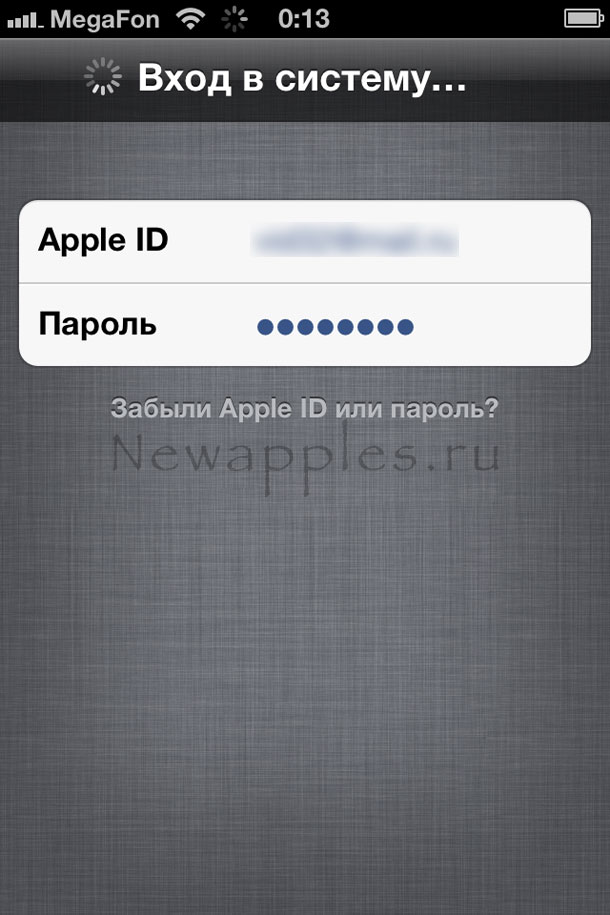
10. Когда вы введёте необходимые данные, начнётся процесс настройки.
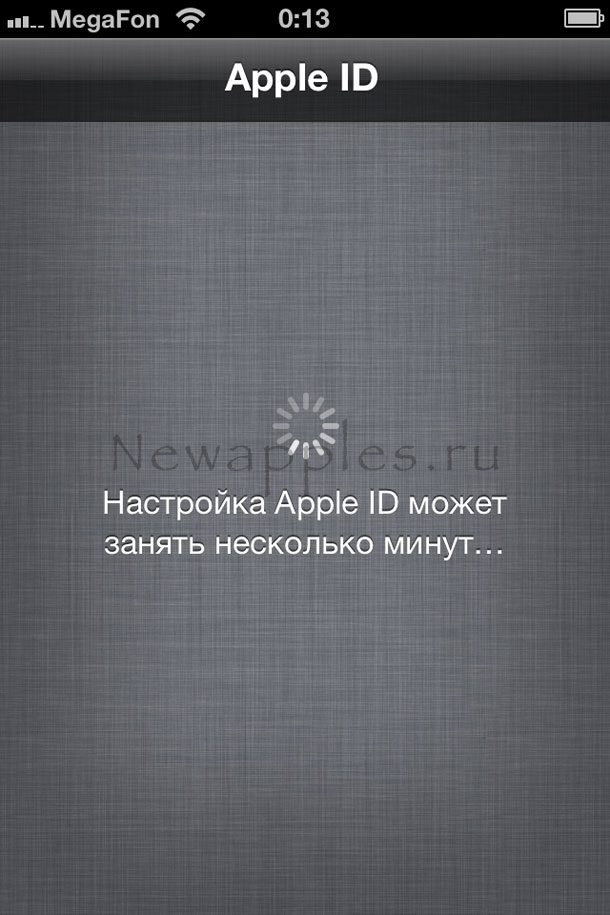
11. После этого вам предложат подключиться к сервису iCloud
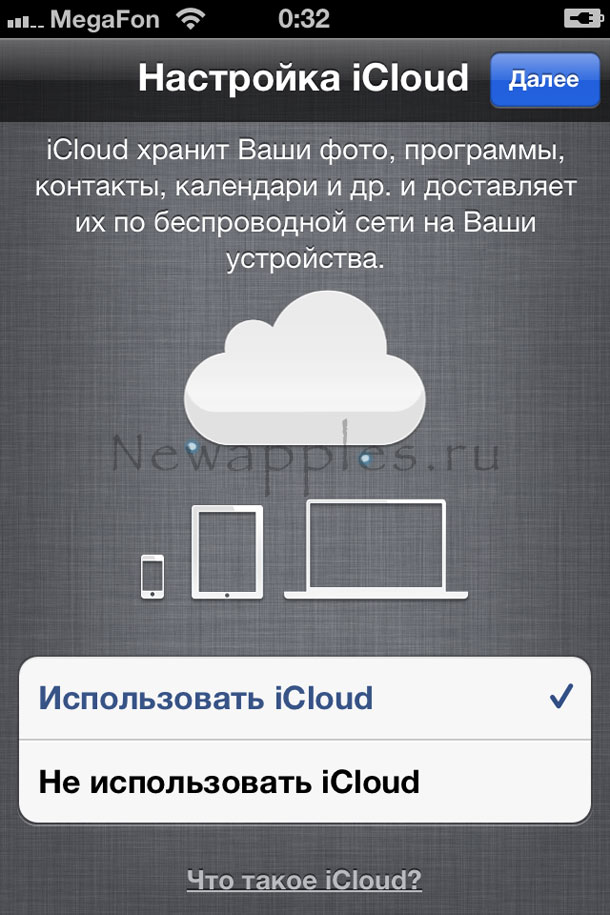
12. Если в предыдущем пункте вы согласились использовать iCloud, вам предложат создать резервную копию в этом сервисе или в iTunes.
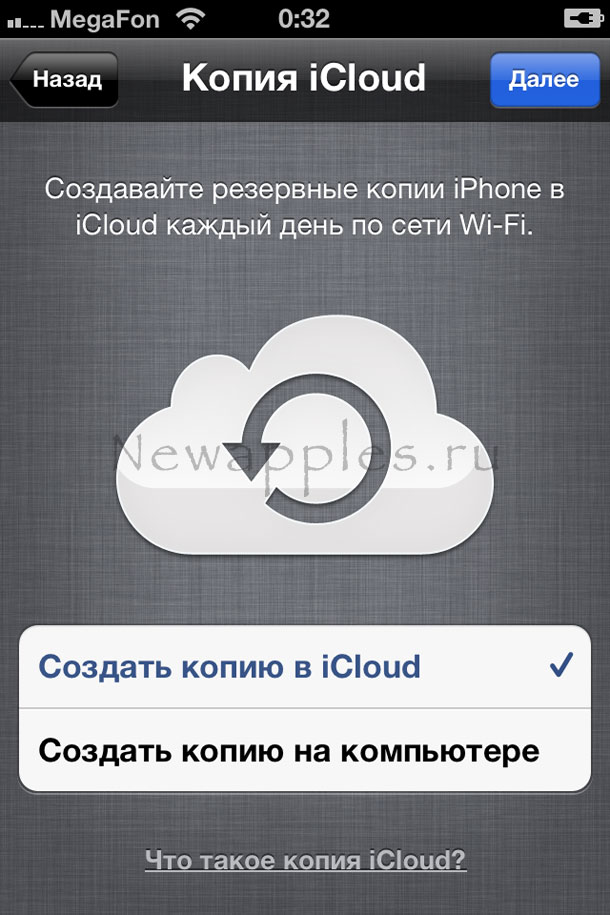
13. После создания резервной копии, вам предложат задействовать сервис «Найти iPhone», который поможет обнаружить ваше устройство, если вы его потеряете.

14. В Купертино заботятся о пользователях своей продукции, поэтому на следующем этапе вам будет предложено отправить диагностические данные, которые помогут Apple в совершенствовании выпускаемой продукции. Отправлять их или нет, решать вам.
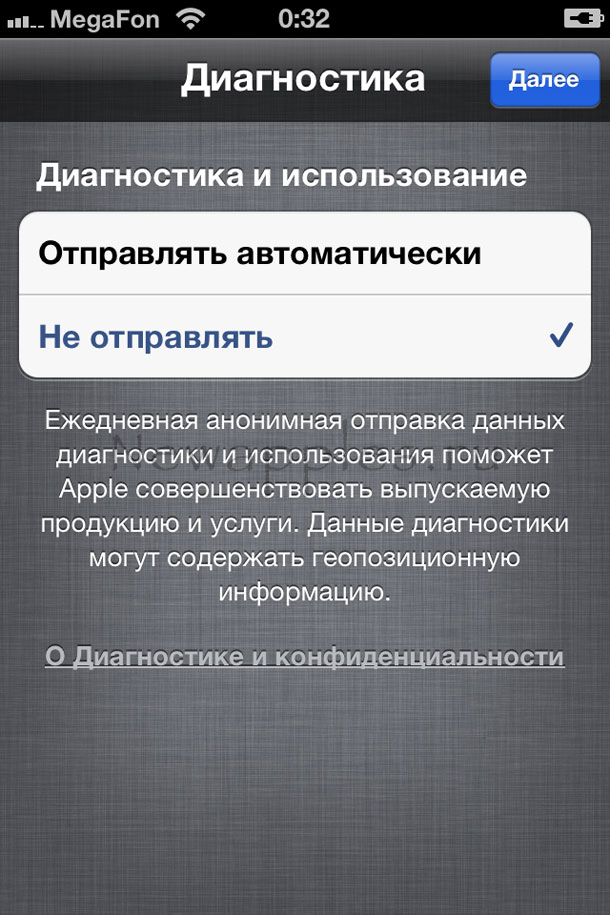
15. Теперь вы можете приступить к использованию своего устройства, тапнув на «Начать использование …»
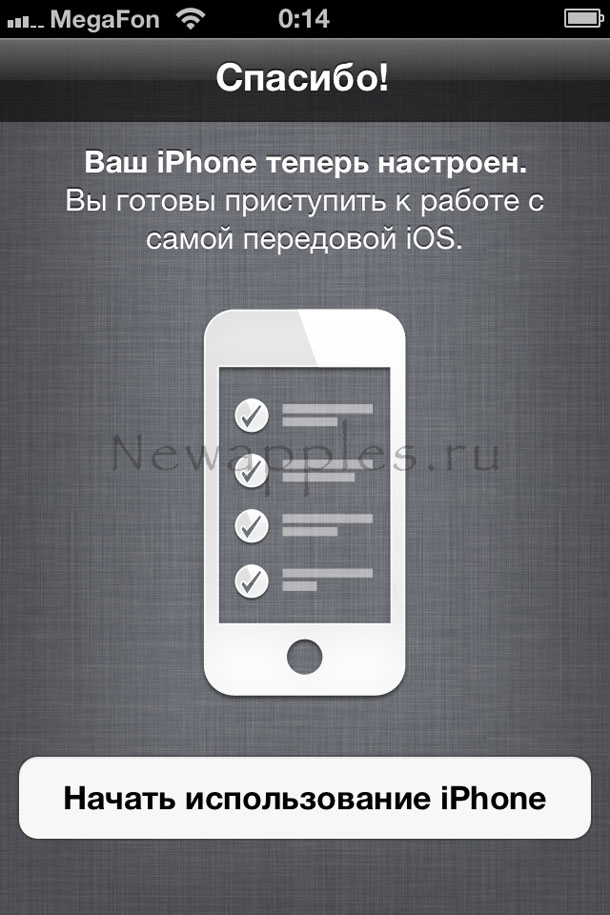
16. Вот и всё. Удачи.



